概要
この記事では、Cisco Smart Software Manager(CSSM)の特定のライセンス予約(SLR)の一部としてライセンスを予約するプロセスについて説明します。
前提条件
要件
を開始する前に、次の項目を確認してください。
すべての製品がSLRをサポートしているわけではないため、次の項目に関する知識があることが推奨されます。
- SLRをサポートする製品(SLRをサポートする製品を特定するには、「SLRをサポートする製品を特定する方法」を参照してください)。
ライセンスの予約(SLR)
ステップ 1:
次に Cisco Software Central Cisco.comアカウントでログインします。
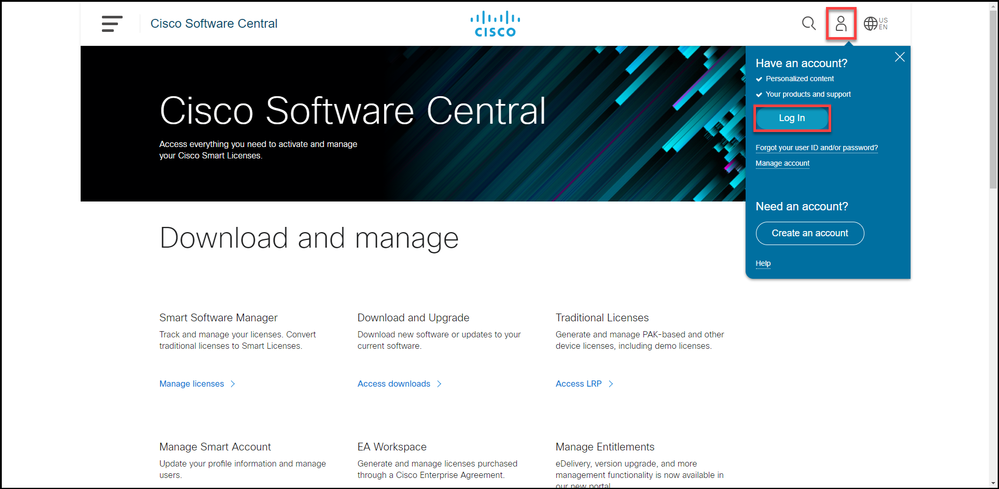
ステップ 2:
[スマートソフトウェアマネージャ]セクションで、[ライセンスの管理]をクリックします。
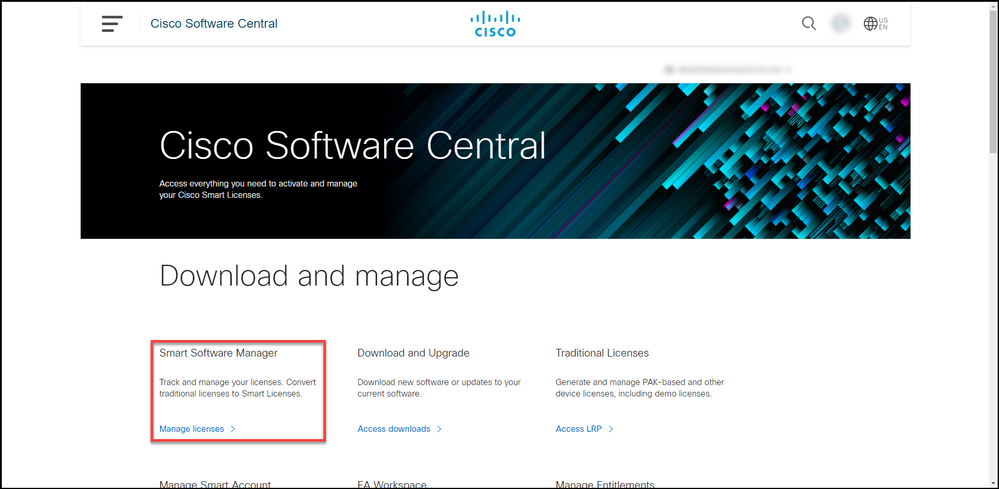
ステップ 3:
[インベントリ]タブで、仮想アカウントを選択し、[ライセンス]をクリックし、[ライセンス予約]ボタンをクリックします。
ステップの結果:[Smart License Reservation]ダイアログボックスが表示されます。
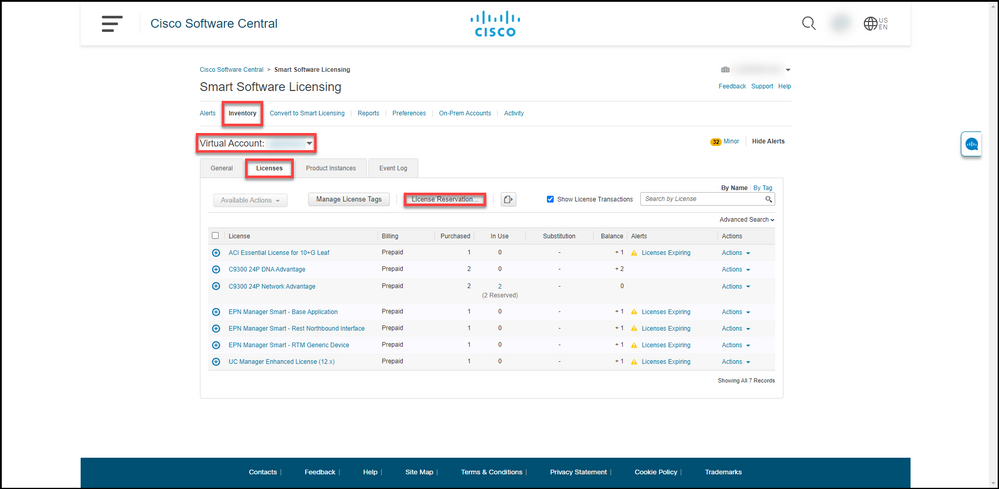
ステップ 4:
[スマートライセンス予約]ダイアログボックスの[ステップ1:「要求コード」を入力し、「予約要求コード」テキスト・ボックスに、自分が使用する予約要求コードを入力します。[next] をクリックします。
ステップの結果:システムに「Step 2:[Licenses]を選択します。
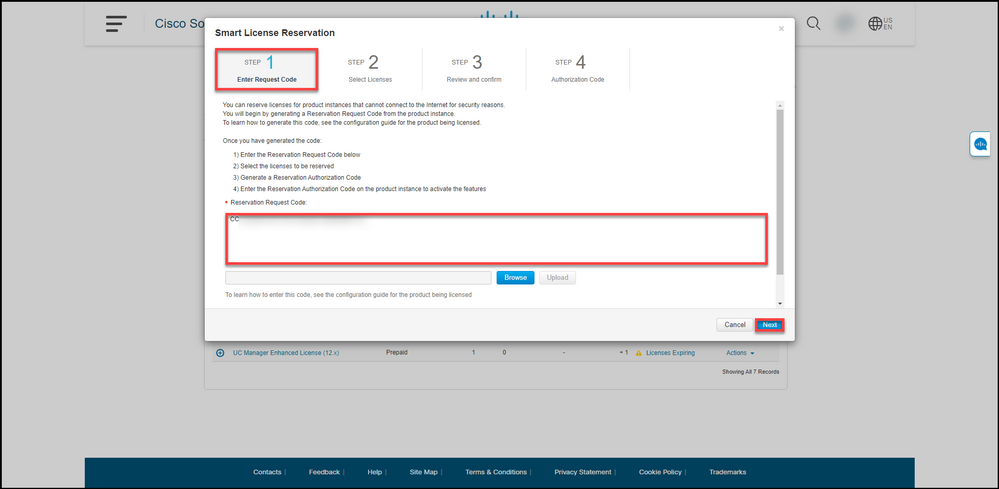
ステップ 5:
ステップ2:[Licenses]を選択し、[Reserve a specific license]オプションボタンをクリックし、ライセンスのリストで、ライセンスの数量を次のいずれかの方法で入力します。
| [期限切れ]列の値が次の場合になります。 |
次に実行するコマンド |
| a.1つの有効期限 |
[予約]列に、予約するライセンス数を入力し、[次へ]をクリックします。 |
| b.複数の用語 |
[期限切れ]列で、[複数条件]ボタンをクリックします。各権限の有効期限の概要を示すダイアログボックスが表示されます。ダイアログボックスの[予約する数量]列に数量を入力し、[保存]をクリックします。ステップ2のライセンスの選択でライセンス数が更新されます。[next] をクリックします。 注:数量を指定しない場合、デフォルトでは、有効期限の前に残っている時間が最も長い権限が選択されます。 |
ステップの結果:システムに「Step 3:確認して確認します。
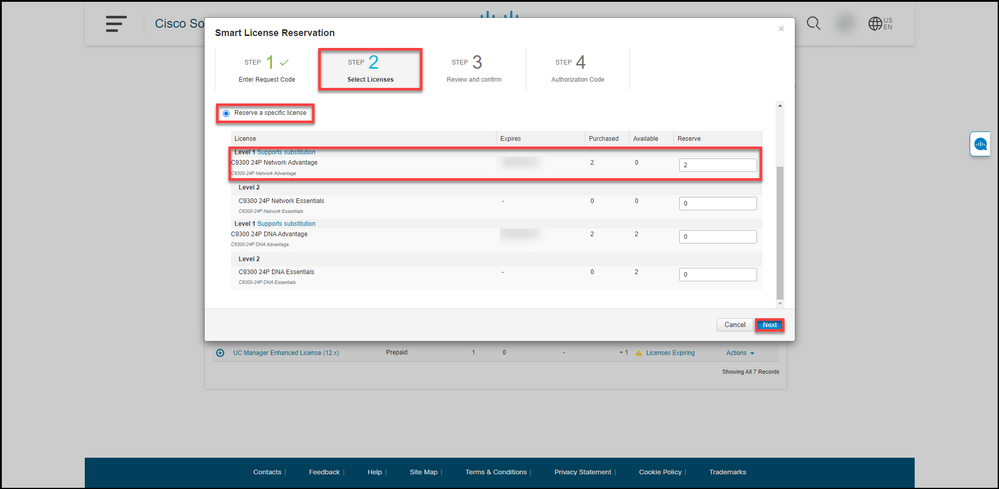
ステップ 6:
ステップ3:製品インスタンスの詳細セクションと「予約するライセンス」セクションの情報を確認して確認します。表示される情報が正しい場合は、[承認コードの生成]ボタンをクリックします。
ステップの結果:システムに「Step 4:承認コード。
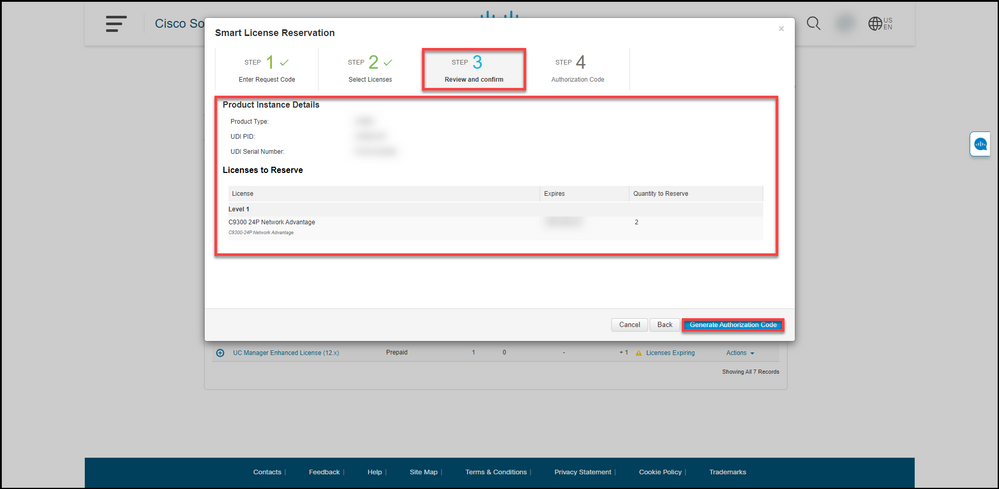
手順 7:
ステップ4:承認コードでは、この製品インスタンスの予約承認コードが生成されたことを確認します。[ファイルとしてダウンロード]ボタンをクリックし、承認コードをファイルとしてコンピュータに保存します。デバイスに認証コードをインストールできるようにするために、保存したファイルと認証コードをフラッシュドライブまたはネットワークリソース(TFTPサーバなど)に転送する必要があることに注意してください。[閉じる]をクリックします。
ステップの結果:承認コードを含むファイルが正常にダウンロードされたことを確認する通知メッセージが表示されます。
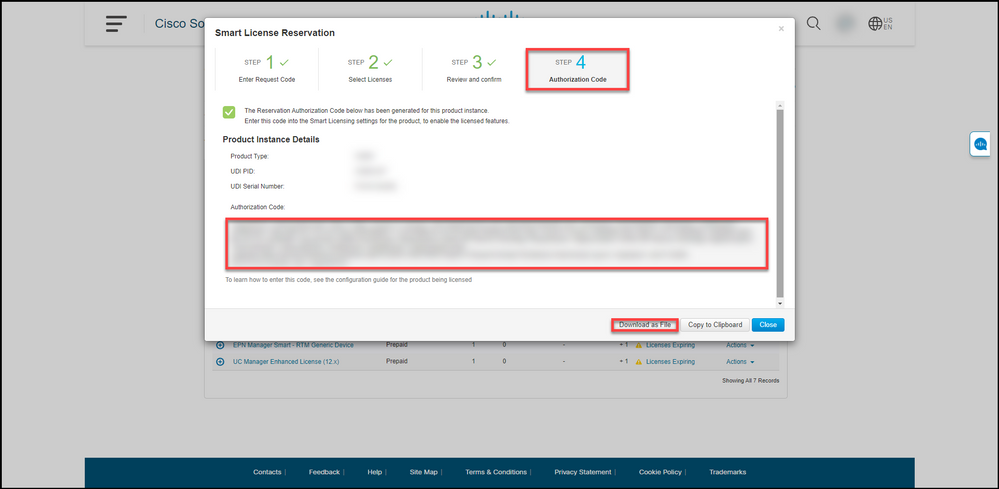
確認
次のいずれかのオプションを使用して、ライセンスが正常に予約されたことを確認できます。
オプション 1
検証ステップ:[Inventory]タブで仮想アカウントを選択し、[Licenses]をクリックします。予約したライセンスの横の[In Use]列に予約したライセンス数がカッコ内に表示されます。予約ライセンスの詳細情報を表示するには、[+]アイコンをします。
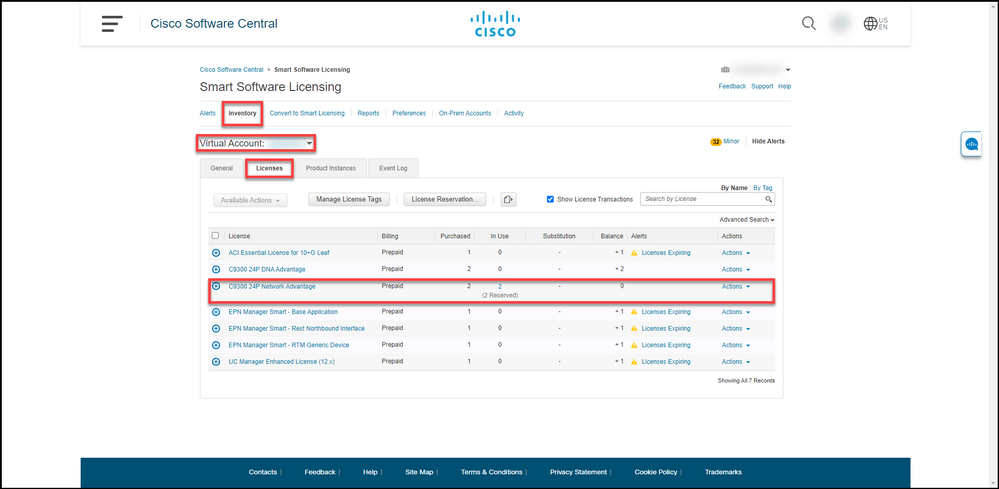
オプション 2
検証ステップ1:[イベント]タブで仮想アカウントを選択し、[製品インスタンス]をクリックし、デバイスまたは製品タイプで検索し、Enterキーを押します。
ステップの結果:製品インスタンスが表示され、[Last Contact]列に(予約ライセンス)とともに日付と時刻を表示できます。
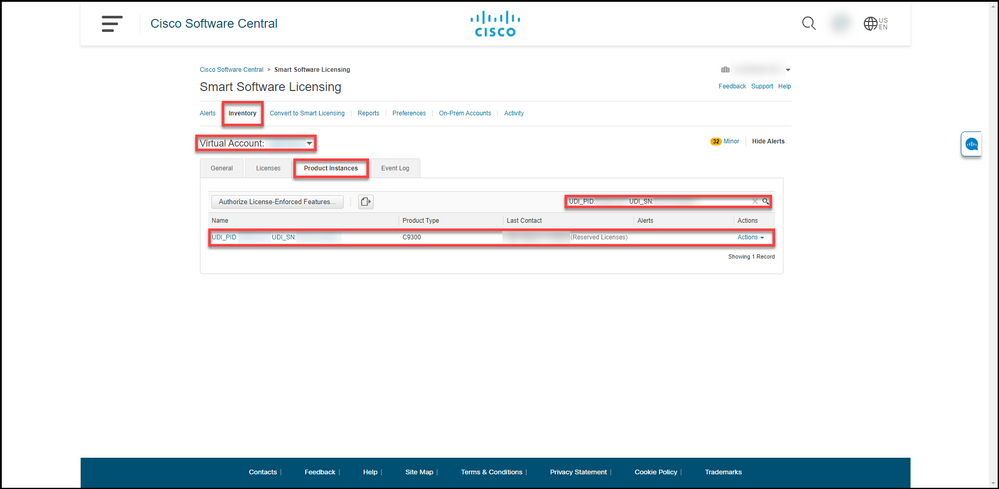
確認手順2:ライセンスの使用状況の概要については、[名前]列のハイパーリンクをクリックします。
ステップの結果:製品インスタンスダイアログボックスが表示されます。
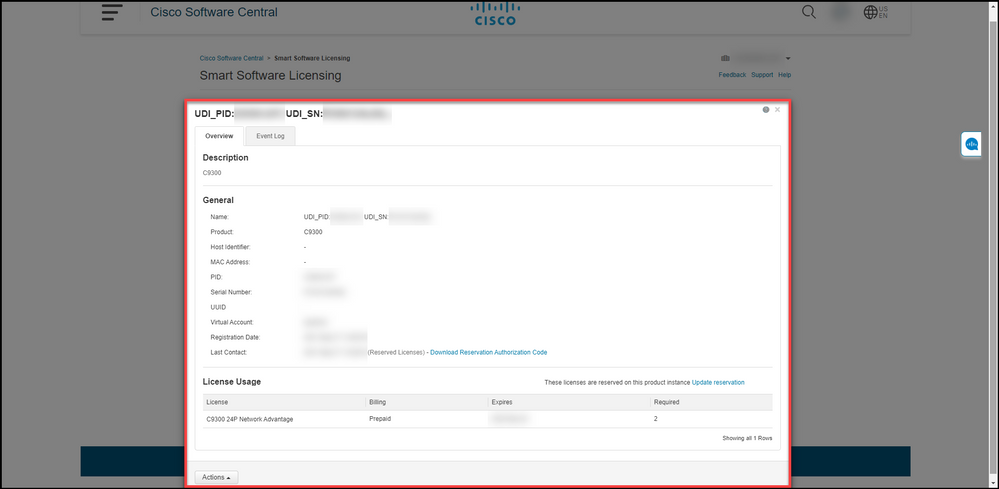
オプション3
確認手順:[インベントリ]タブで、仮想アカウントを選択し、[イベントログ]をクリックし、ライセンスまたは製品で検索し、Enterキーを押します。
ステップ結果:ライセンス予約に関する情報を含むメッセージが表示されます。
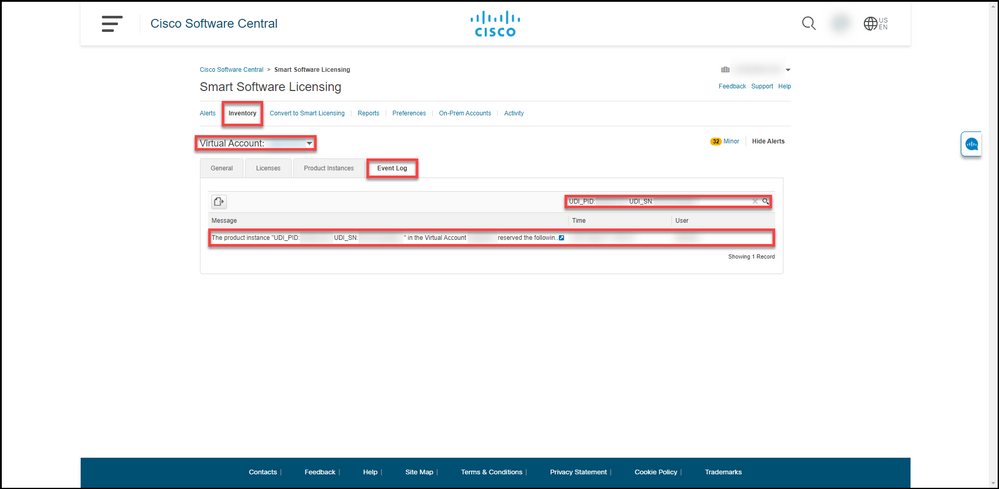
トラブルシューティング
ライセンスの予約処理中に問題が発生した場合は、Support Case Manager(SCM)でケースを開きます。
次のステップ
ライセンスを予約したら、デバイスに許可コードをインストールする必要があります。
関連情報
スマートアカウントでプリインストールされたSLRを有効にする方法
スマートアカウントがSLRに対応していることを確認する方法
SLRをサポートする製品の識別方法
予約要求コードの取得方法
デバイスに認証コードをインストールする方法
ライセンス予約(SLR)の更新方法
製品インスタンス(SLR)の転送方法
仮想アカウント(SLR)間でライセンスを転送する方法
障害が発生した製品(SLR)からライセンスを再ホストする方法
リターンコードの予約方法
製品インスタンス(SLR)の削除方法
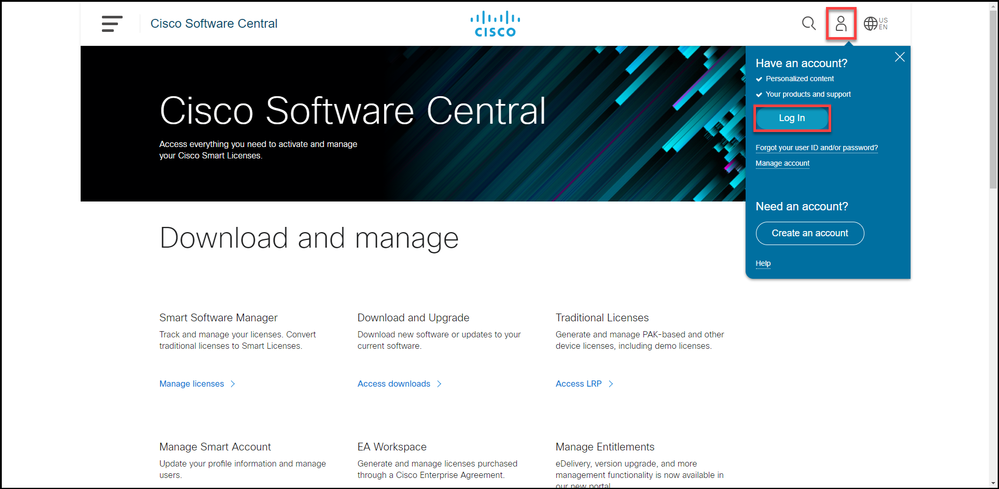
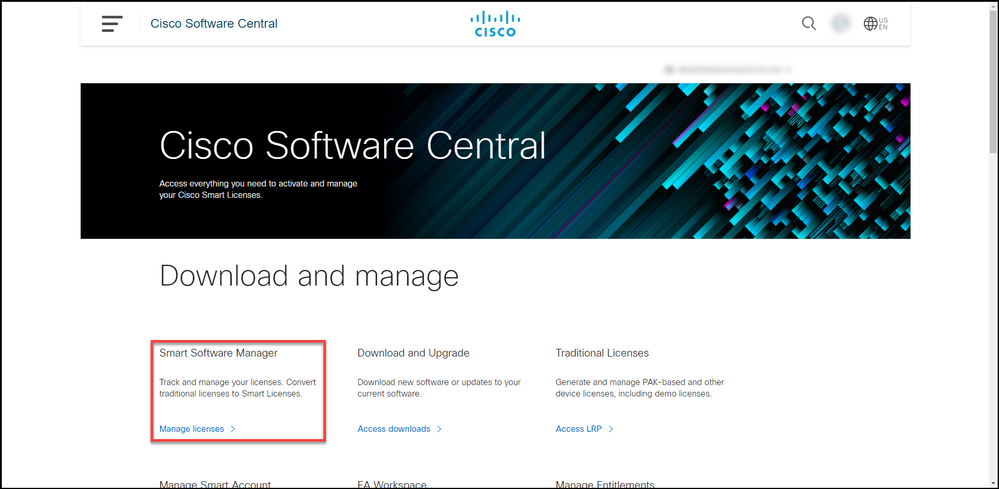
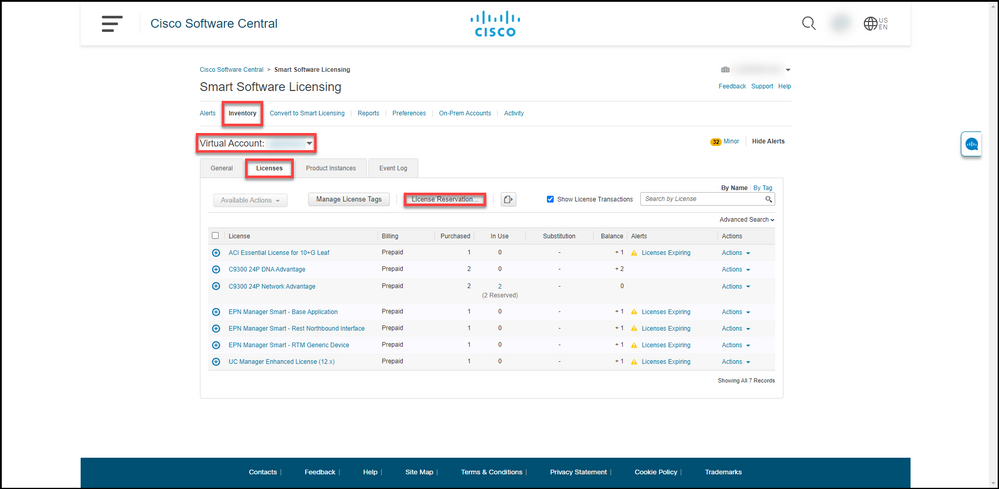
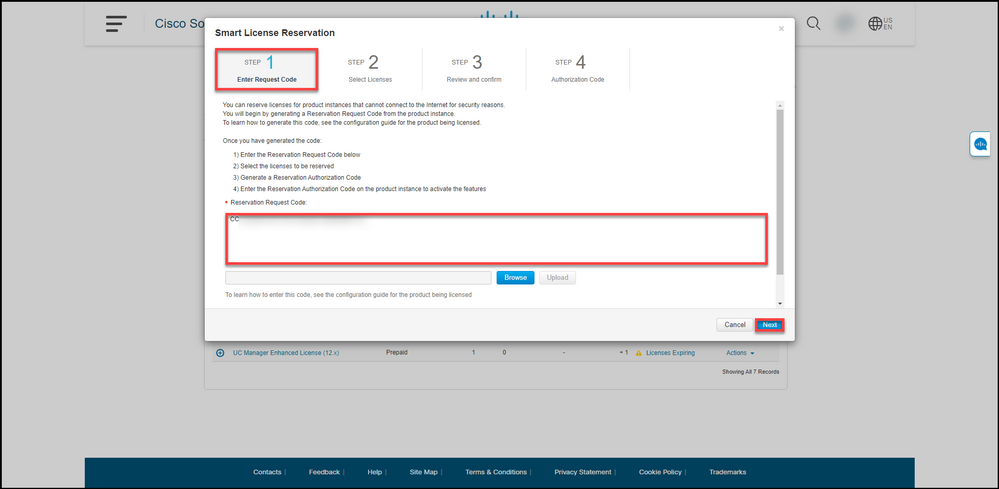
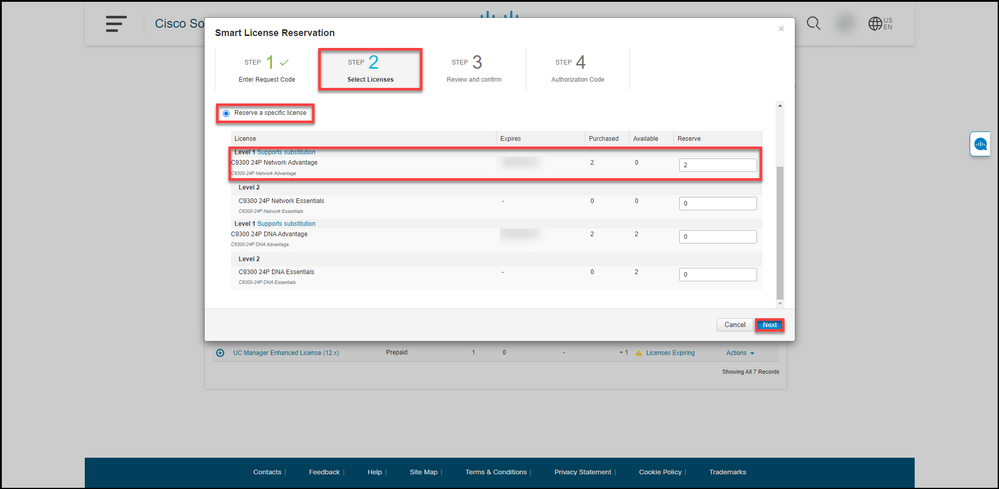
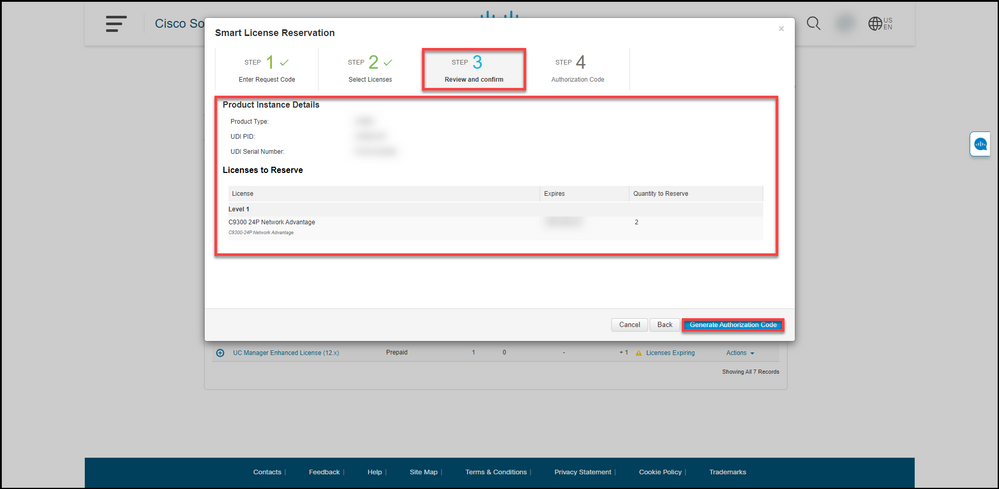
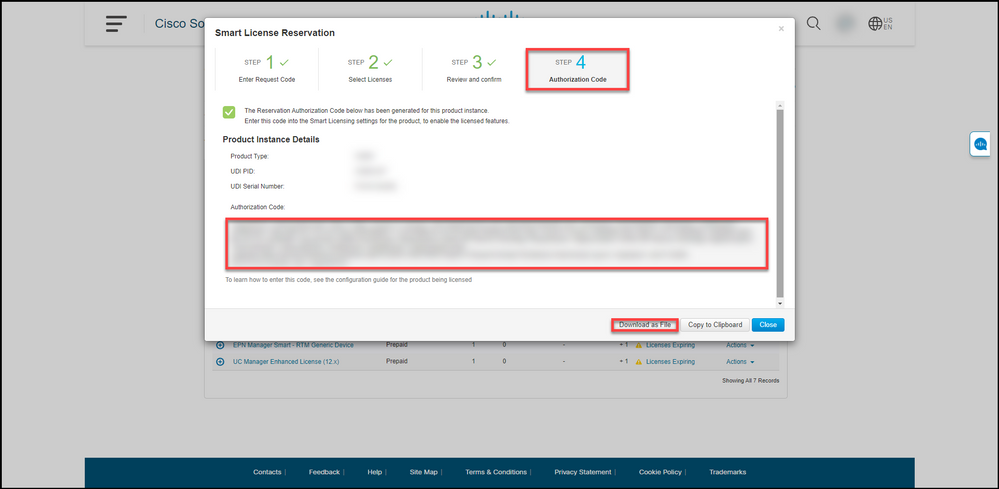
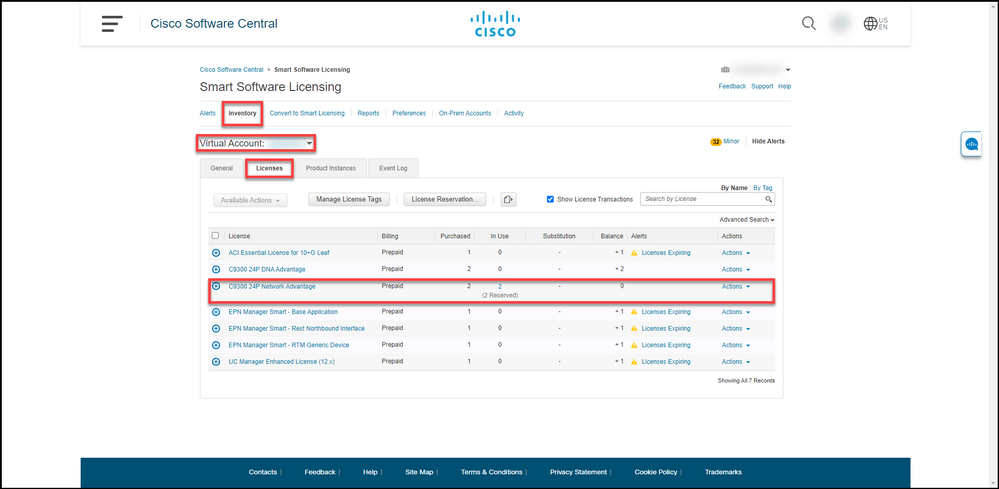
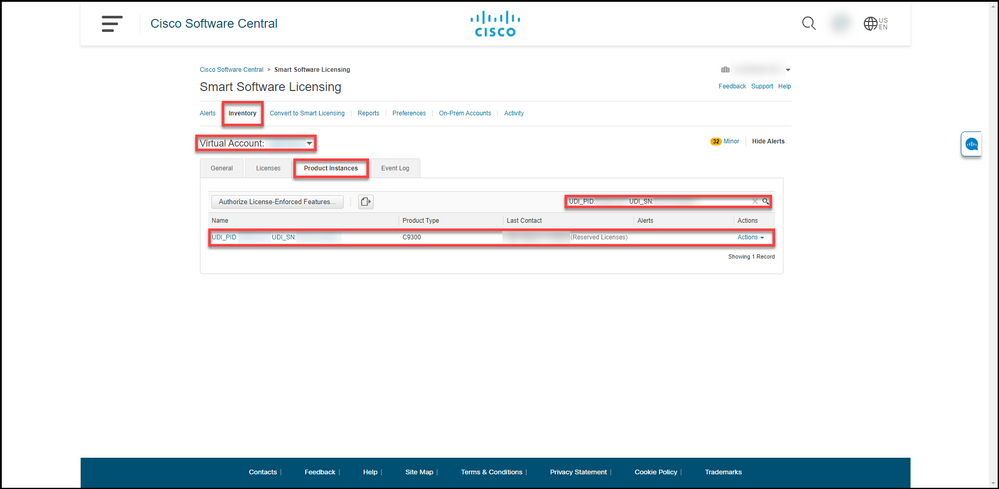
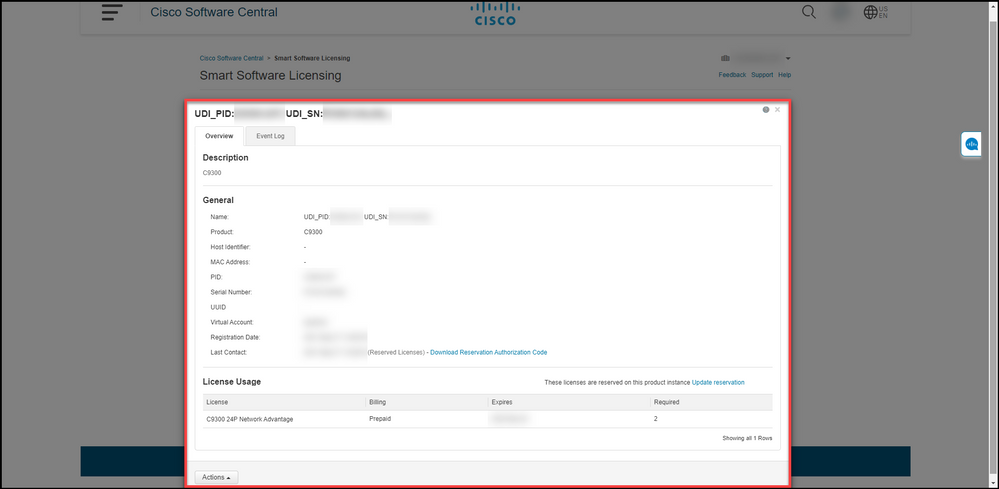
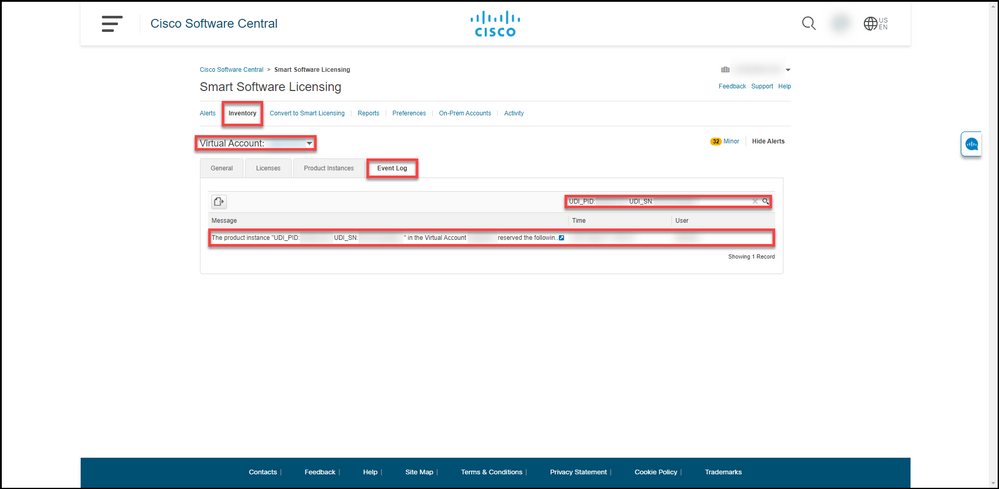
 フィードバック
フィードバック